
Zaváděcí flash disk AOMEI PE Builder Live CD s diagnostickými programy na pevném disku: Victoria, HDDScan, CrystalDiskInfo 6.7.4, DiskMark, HDTune, DMDE
Autoři Vladimir a Admin Ahoj přátelé! Pro tento případ jsme pro vás připravili speciální spouštěcí flash disk Live CD AOMEI PE Builder 32bitový s programy pro diagnostiku pevného disku: Victoria, HDDScan, CrystalDiskInfo 6.7.4, DiskMark, HDTune a DMDE. Pomocí této jednotky Flash můžete diagnostikovat jakýkoli pevný disk notebooku nebo běžného počítače. Diagnostikujeme notebook, který můj přítel chtěl koupit, s báječnou slevou v novém internetovém obchodě. Okamžitě mě upozornil fakt, že internetový obchod byl pouze dva dny. Prodejce tvrdil, že notebook je zcela nový a jednoho dne nám dal diagnostiku. Celý den jsem odmítl a požádal o rychlou diagnostiku notebooku přímo u prodejce. Výsledek diagnózy nás přiměl pochybovat o upřímnosti prodejce. Podrobnosti jsou uvedeny v článku! Nejprve si stáhněte AOMEI PE Builder 32-bit Live CD. Nevěnujte pozornost 32bitové verzi, z této jednotky flash můžete spustit libovolný počítač nebo notebook a nezáleží na tom, který operační systém je na něm nainstalován: 32bitové nebo 64bitové.Vytvoříme z ní spouštěcí flash disk pomocí programu WinSetupFromUSB-1-6. V hlavním okně programu WinSetupFromUSB vyberte název naší jednotky flash. Zaškrtněte položku Automatické formátování pomocí FBinst a zaškrtněte políčko NTFS nebo FAT32. Označte položku Vista / 7/8 / Server 2008/2012 založený na ISO a klikněte na tlačítko, které otevře okno průzkumníka.
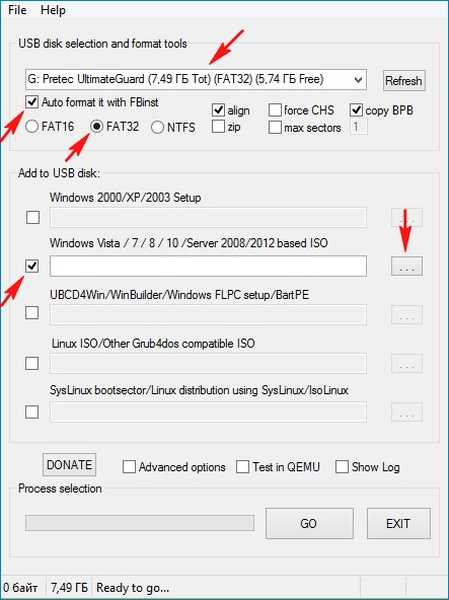
Otevře se Průzkumník, najděte v počítači ISO obraz živého CD AOMEI PE Builder 32bitový a vyberte jej levou myší, klikněte na „Otevřít“.
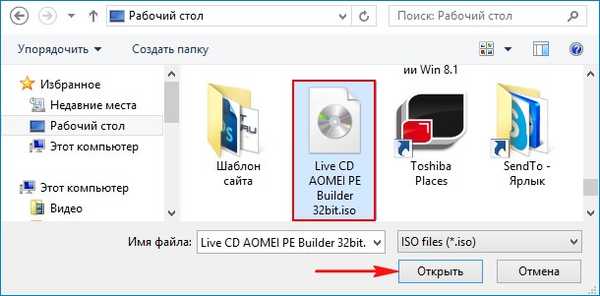
„GO“
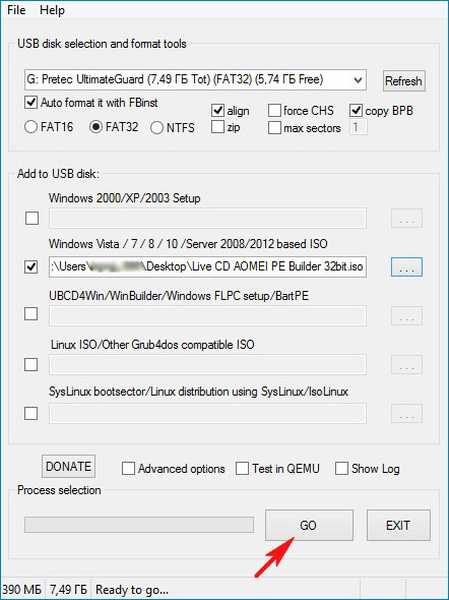
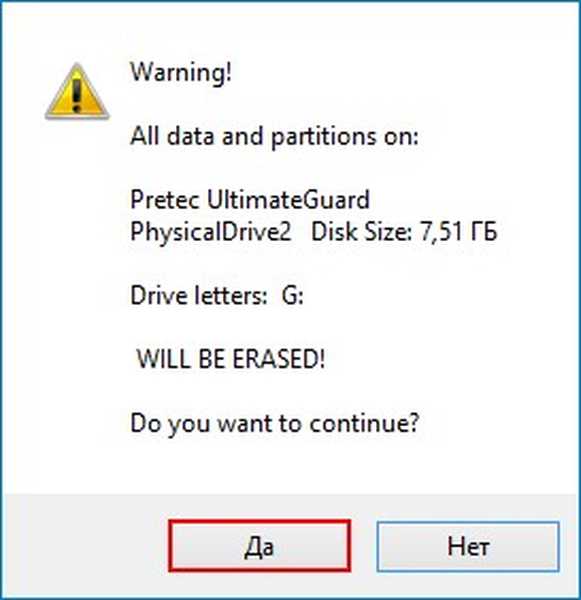
Ano
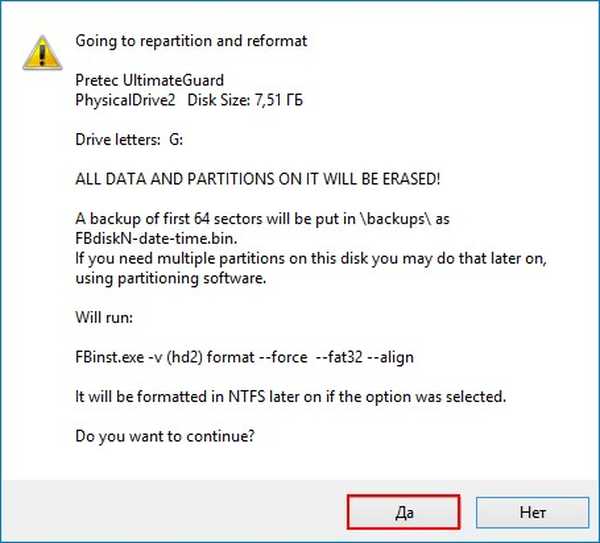
Ok
Zahájí vytváření spouštěcího Live CD AOMEI PE Builder 32bitového.
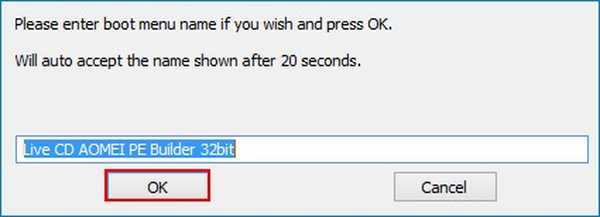
Spouštěcí jednotka flash je připravena.
Ok
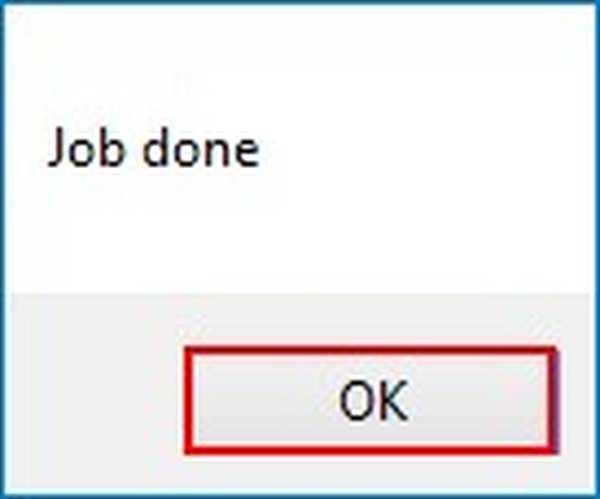
Připojíme naši zaváděcí USB flash disk k notebooku a restartujeme počítač.
Pokud nemáte zcela nový notebook bez UEFI BIOS, okamžitě spusťte systém z USB flash disku.
Pokud máte nový notebook s UEFI BIOS, pak nejprve vstupte do BIOSu a přeneste režim UEFI do Legacy, je to velmi jednoduché.
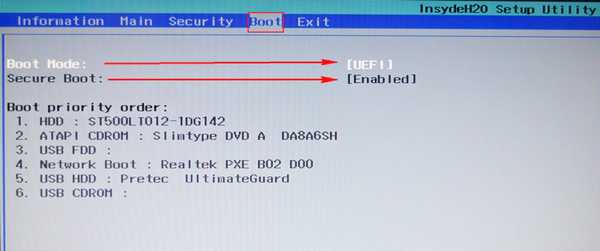
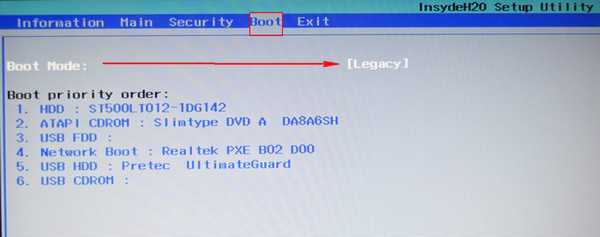
Uložíme provedené změny do systému BIOS a restartujeme počítač, přejdeme do spouštěcí nabídky notebooku a vybereme v něm náš USB flash disk.
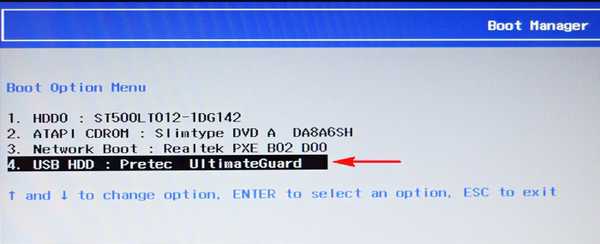
Stiskněte „Enter“ na klávesnici.
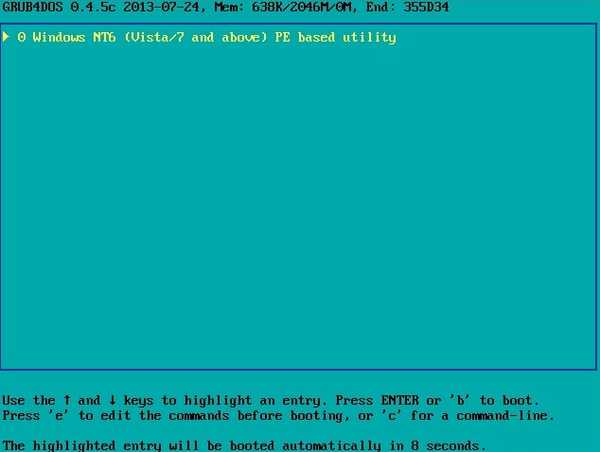
Vyberte AOMEI PE Builder 32-bit v nabídce Live CD a stiskněte "Enter".
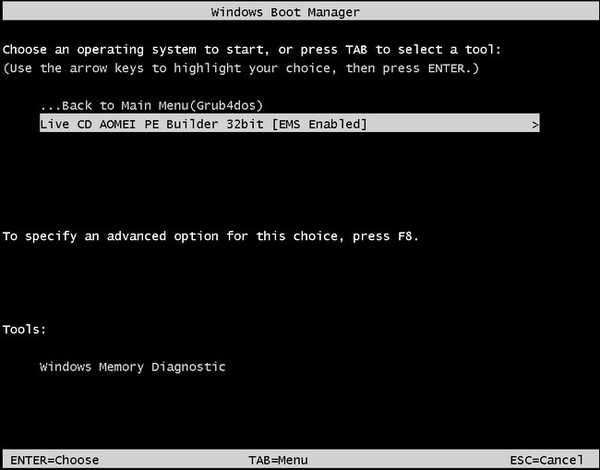
Klikněte na OK
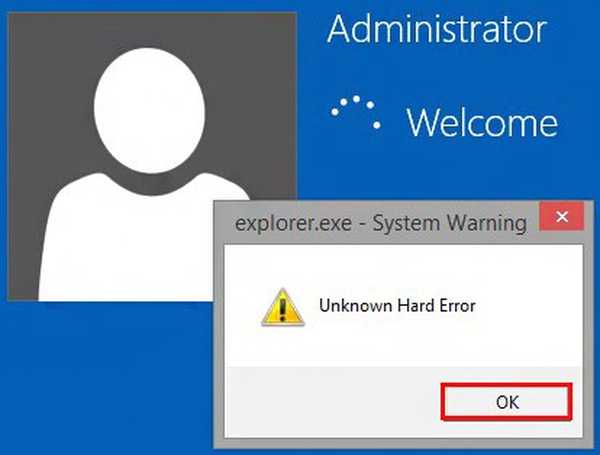
AOMEI PE Builder 32-bitové live CD boty.
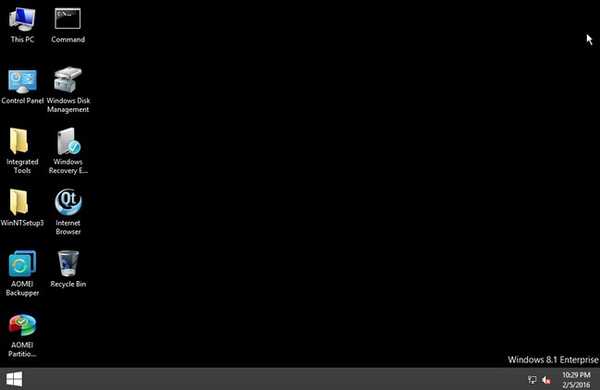
Přejděte do složky Integrované nástroje.
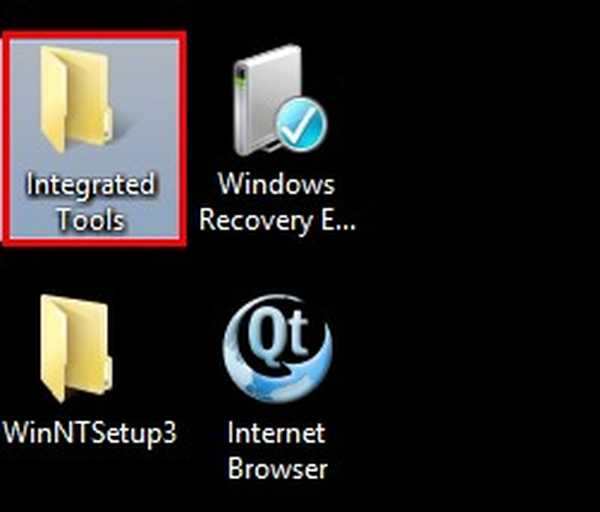
Složka obsahuje šest nejznámějších programů pro diagnostiku pevných disků.
1. CrystalDiskInfo 6.7.4
2. DiskMark
3. DMDE
4. HDDScan
5. HDTune
6. Victoria
Tyto programy jsou více než dost, aby přesně určily technický stav vašeho pevného disku.
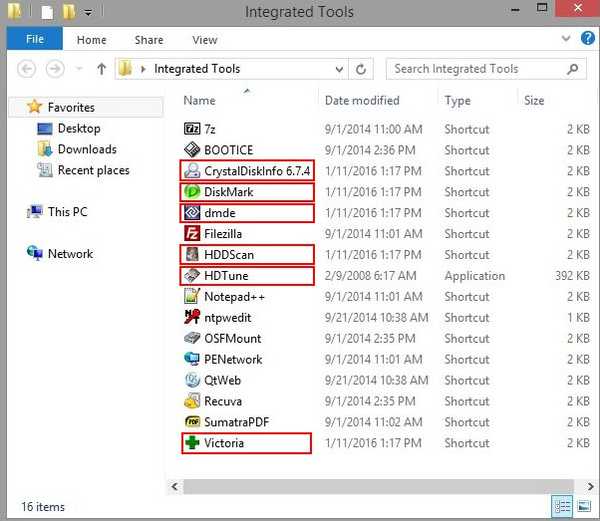
CrystalDiskInfo 6.7.4
Velmi jednoduchý program s podporou ruského jazyka, jasným a srozumitelným způsobem, vám ukáže SMART pevného disku notebooku a další informace, například: teplota, aktuální a podporované režimy přenosu pevného disku (SATA 3 Gb / s nebo SATA 6 Gb / s), rychlost otáčení Winchester vřeteno, kolikrát je pevný disk zapnutý a celková doba provozu, stejně jako další informace: firmware, sériové číslo atd..
Podle výsledků diagnostiky HDD pro tento notebook můžeme říci, že to fungovalo asi dva měsíce (396 hodin), i když prodávající tvrdí, že je notebook zcela nový. Prodejce také uvedl, že pevný disk v tomto notebooku má rychlost vřetena 7200 ot / min, ale ve skutečnosti se ukázalo 5400 ot / min, což je pomalejší.
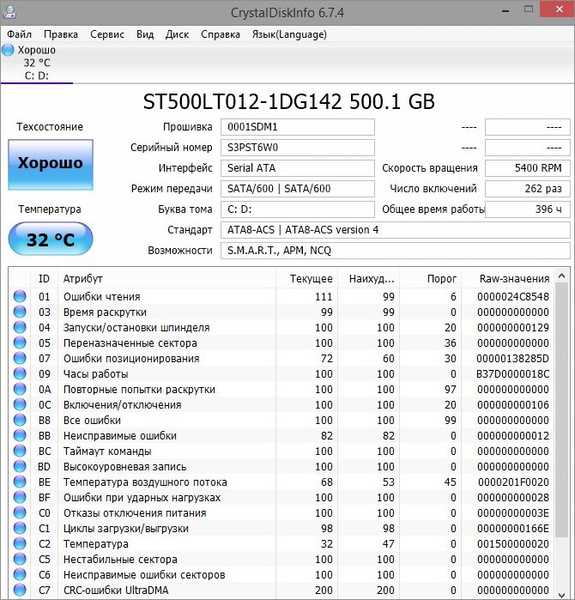
Victoria
Program Victoria je podle mého názoru nejlepším nástrojem pro diagnostiku pevného disku, který používají profesionálové i běžní uživatelé. Pomocí Victoria můžete zjistit SMART (výsledek autotestu) pevného disku a stav povrchu disku.
Na počáteční kartě Standardní, v pravé části okna klikněte levým tlačítkem myši na pevný disk, který potřebujete, a v levé části okna se zobrazí pasová data našeho pevného disku, poté přejděte na kartu SMART.
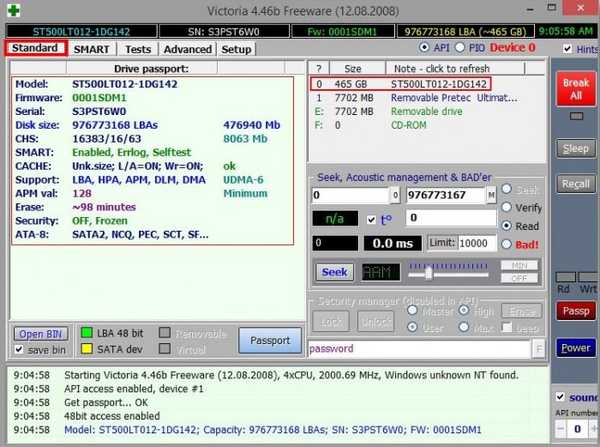
Stiskněte tlačítko SMART a všechny indikátory autotestu pevného disku se otevřou, pokud chcete těmto indikátorům porozumět, přečtěte si náš podrobný článek.
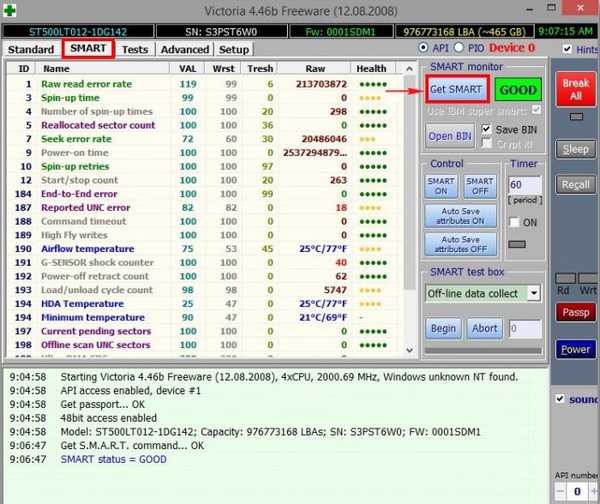
Přejít na tlačítko Test. V pravé části okna programu vyberte Ignorátor a Přečtěte si klikněte na tlačítko Začněte, Jednoduchý test povrchu pevného disku začne bez opravy chyb. Tento test nebude mít negativní ani pozitivní vliv na pevný disk, ale na konci testu budete vědět, v jakém stavu je pevný disk.
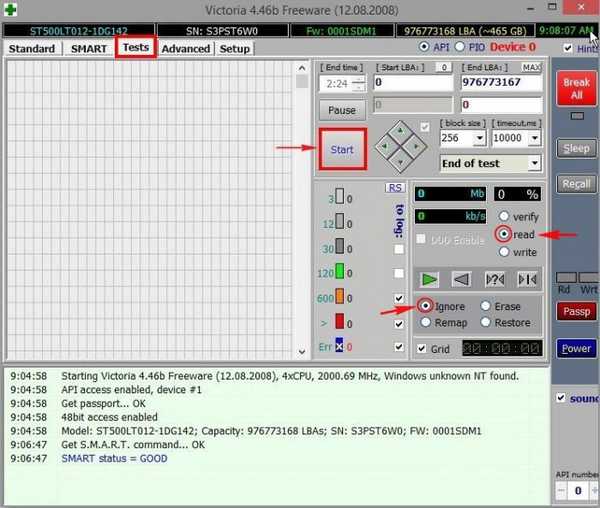
Tento test ukáže, kolik sektorů na vašem HDD s dobrým zpožděním čtení ne více než 5 ms, 20 ms, 50 ms a ne velmi dobrými sektory s čtecím zpožděním 200 ms a 600 ms, bude také zobrazen počet sektorů, ve kterých nebylo možné vůbec přečíst informace. (špatné bloky).
Chci říci, že tento test povrchu pevného disku lze také spustit na operačním systému Windows, ale tento test nebude ideální, protože na fungujícím systému se neustále zapisují informace na pevný disk, a proto výsledky testu nedají skutečný obrázek.
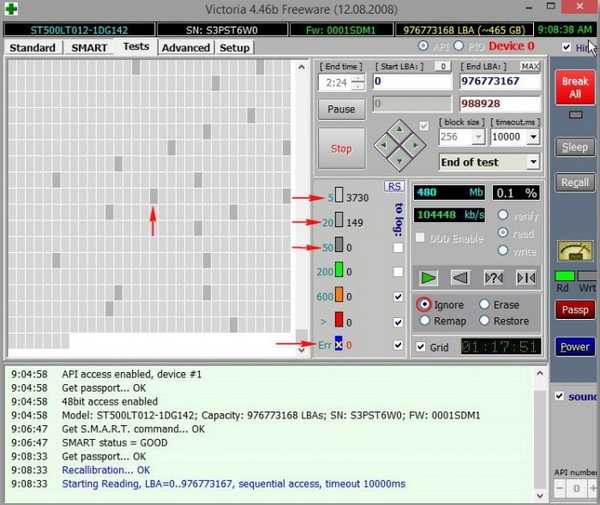
Výsledek testu HDD zjevně není vynikající, ale s největší pravděpodobností uspokojivý, protože existuje poměrně mnoho sektorů se zpožděním více než 200 ms a dva sektory byly odečteny po dobu 600 ms
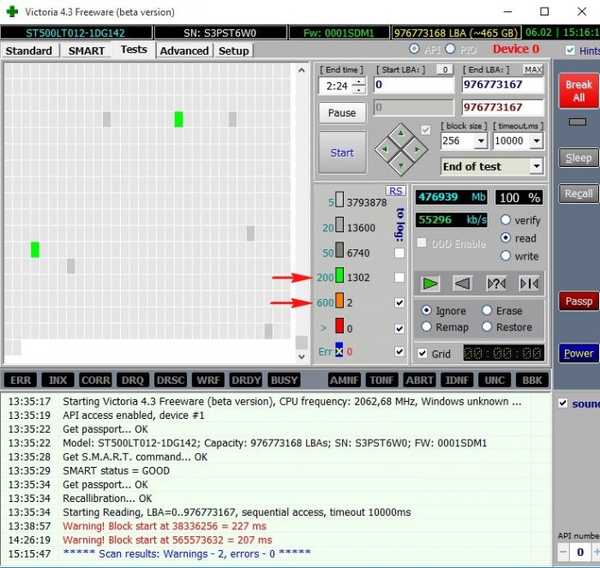
Podrobné články naleznete v sekci Victoria..
Diskmark
CrystalDiskMark je nejslavnější nástroj, který měří rychlost pevného disku, vyberte pouze požadované písmeno jednotky (v našem případě C :) a stiskněte AII, pevný disk začne testovat výkon, průměrná rychlost sekvenčního čtení a zápisu na pevný disk pomocí různých datových bloků je vydána prostřednictvím za pár minut dostaneme výsledek.
1. Testujte sekvenční čtení a zápis velkých bloků dat;
2. Testujte bloky náhodného čtení a zápisu 512 KB;
3. Testujte bloky náhodného čtení a zápisu 4 KB;
Chci říci, že máme před sebou pomalý pevný disk, test sekvenčního čtení a zápisu s velkými bloky dat na pevný disk nejmodernějšího rozhraní (SATA 6 Gb / s) by měl být alespoň 120 MB / s, v našem případě rychlost čtení je 99,49 MB / sa napište 94,49 MB / s, to znamená, že na tomto notebooku samozřejmě nebude létat, ani výkonný procesor a velké množství paměti RAM nepomůže. Nakonec budete muset pevný disk vyměnit za SSD disk SSD.

HDDScan
Tento program se svými schopnostmi podobá Victoria, ale samozřejmě jej nedosáhne, přesto se mu líbí mnoho uživatelů.
Klikněte levým tlačítkem myši na ikonu pevného disku uprostřed okna programu a otevře se nabídka, ve které si můžete vybrat diagnostický nástroj, který potřebujete. Podívejme se na příklad pevného disku SMART..
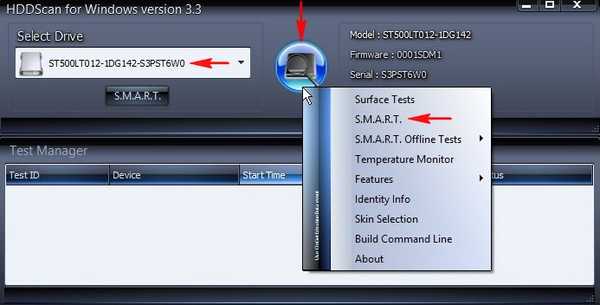
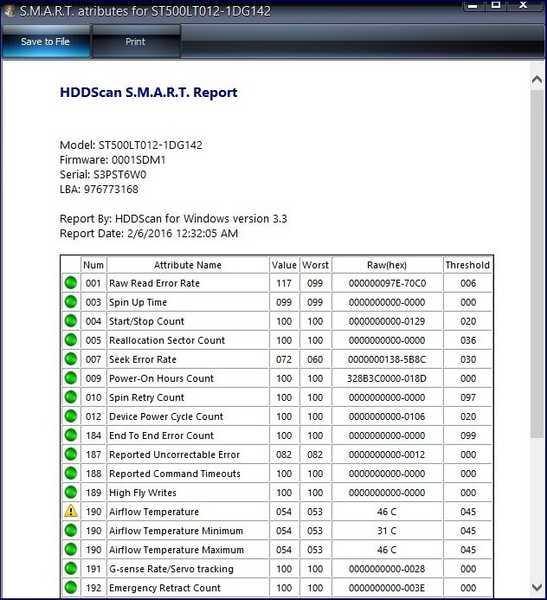
Můžete také vybrat test povrchu jednotky..
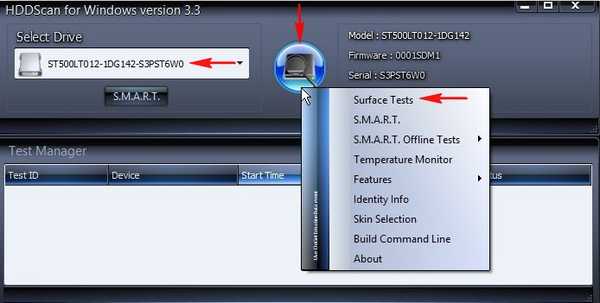
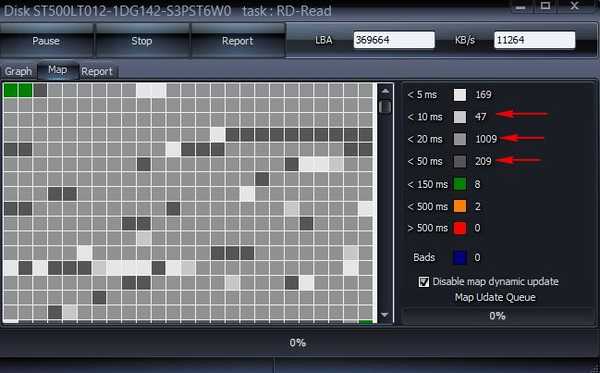
Pokud chcete program dokonale zvládnout, přečtěte si náš podrobný článek.
HDTune
HD Tune je dobře známý program pro práci s pevným diskem, který dokáže ukázat rychlost HDD, vyhledat špatné sektory (špatné bloky), zobrazit zdravotní stav S.M.A.R.T.
Tab Info zobrazuje všechny podpůrné funkce měniče.
Ve spodní části okna je verze firmwaru, sériové číslo atd..
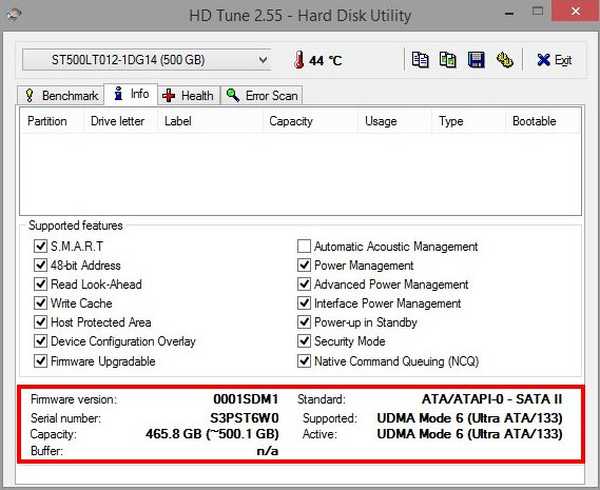
Na kartu Benchmark můžete změřit rychlost pevného disku.
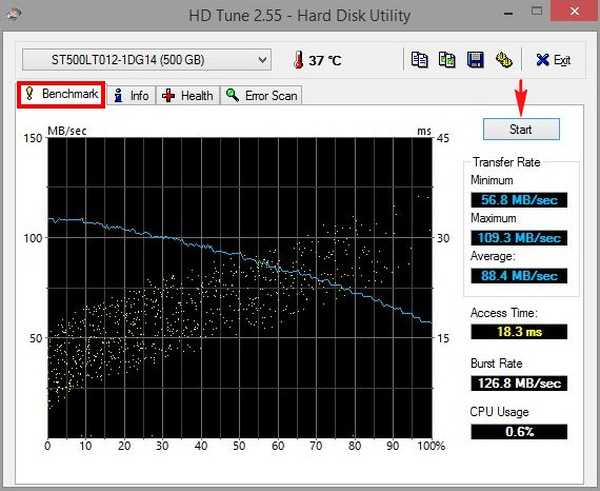
Tab Zdraví - zobrazí zdravotní stav S.M.A.R.T.
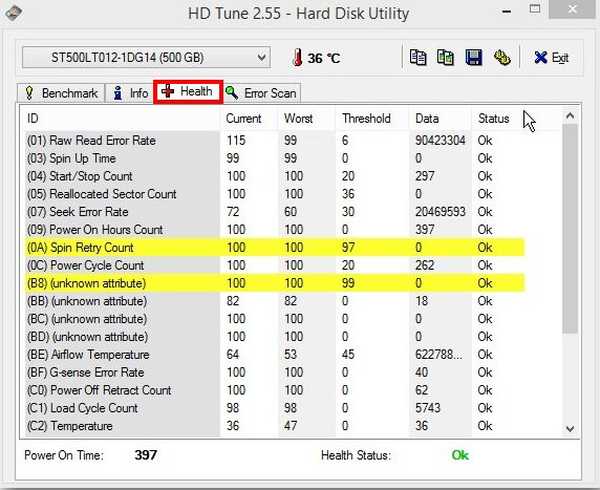
Na kartě Kontrola chyb můžete na pevném disku zkontrolovat přítomnost chybných sektorů v jasném grafickém znázornění. Všechny zelené sektory, to jsou dobré sektory, pokud jsou chyceny červené, pak jsou takové sektory špatnými bloky.
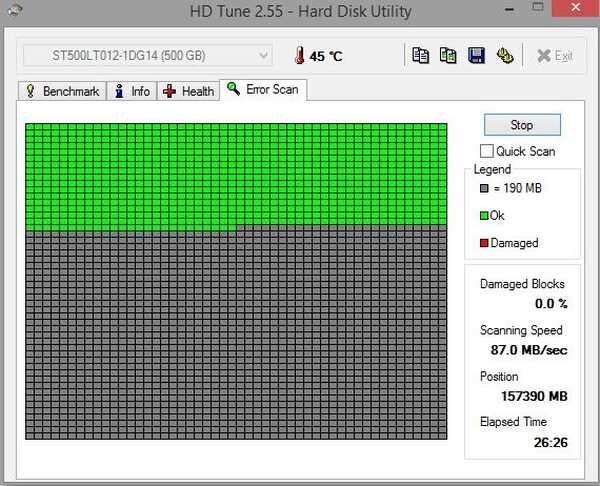
DMDE
Velmi dobrý program pro vyhledávání a obnovu odstraněných oddílů a právě odstraněných souborů na pevném disku.
Práce s tímto programem nelze stručně popsat, takže vám doporučujeme přečíst si podrobné články o DMDE.
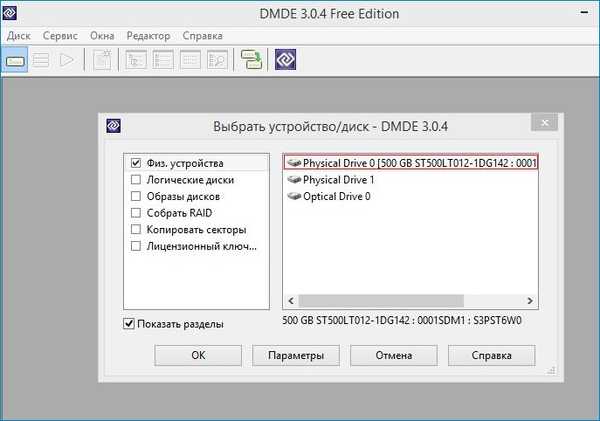
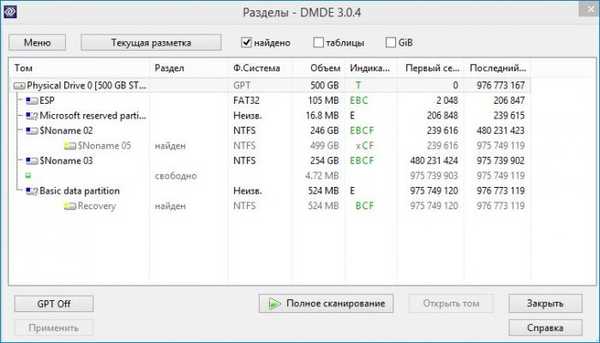
Jak jinak mohu použít živé CD
Přátelé, toto živé CD AOMEI PE Builder 32-bit je založeno na operačním systému Windows 8.1 Enterprise a obsahuje mnoho užitečnějších programů, například:
AOMEI Backupper Standard (zálohování souborů a celého operačního systému).
AOMEI Partition Assistant Standard Edition (správce oddílů pevného disku, program může také obnovit odstraněný oddíl, klonovat Windows na jiný pevný disk nebo dokonce SSD jednotky SSD a mnoho dalšího).
WinNTSetup umí instalovat Windows 7, 8.1, 10 pouze pomocí ISO obrazu Windows nebo pouze jednoho souboru WIM!
Recuva - nástroj pro obnovu smazaných souborů.
Také má vestavěný prohlížeč.
Typický příklad použití Live CD: OS se zastavil načítání a na ploše máte důležité dokumenty. Spusťte systém z Live CD a zkopírujte potřebná data z plochy a přeinstalujte systém Windows. Stručně řečeno, takové živé CD v domácnosti zjevně není zbytečné.
Články na toto téma:
1. Jak otestovat pevný disk ve Victorii a jak opravit špatné sektory (špatné bloky) při běhu Windows
2. Diagnostické nástroje pro počítač na palubě živého disku Sergey Strelets
3. Jak přidat program na jakékoli živé CD
Štítky článku: Victoria Hard Drive











